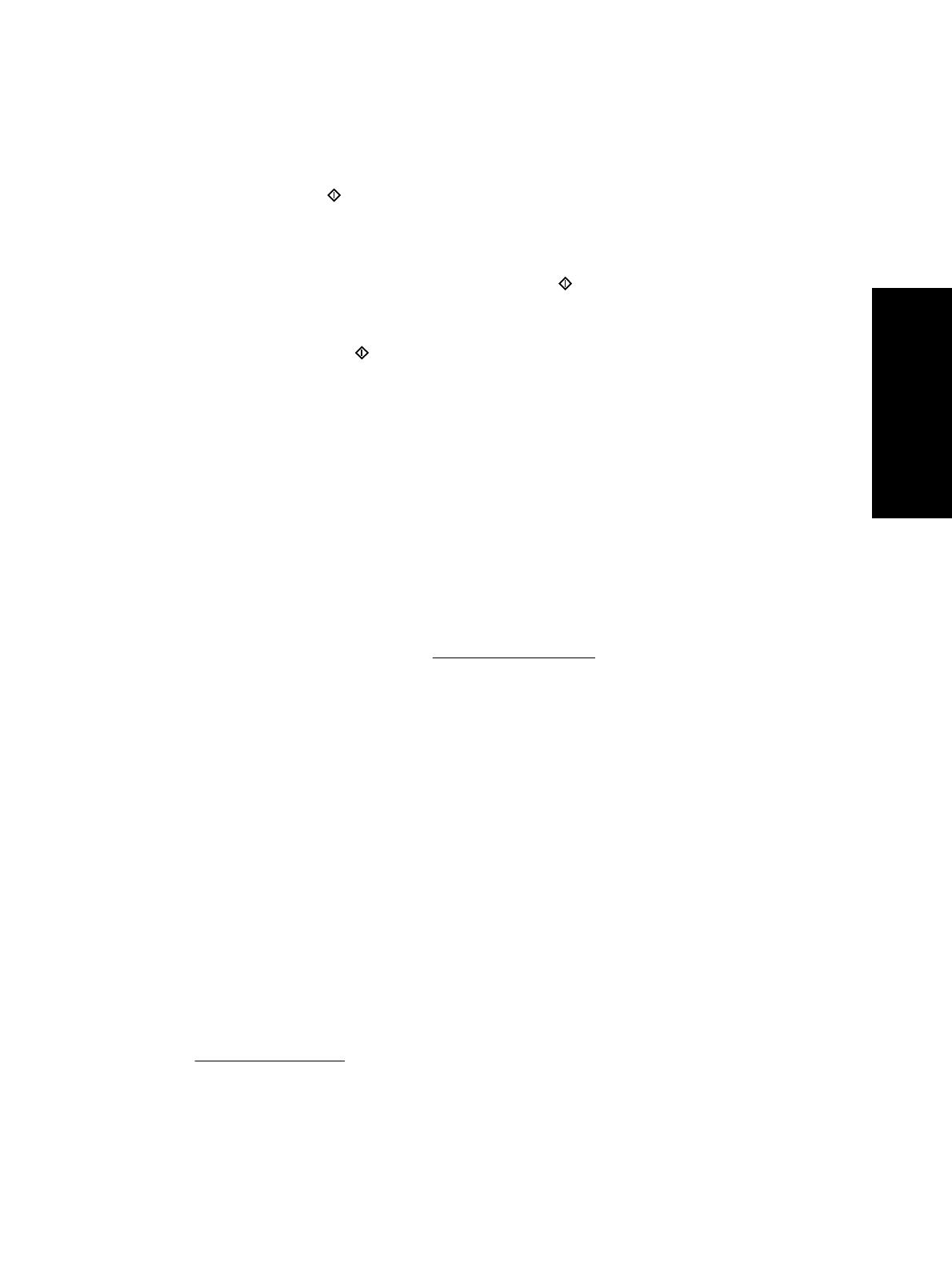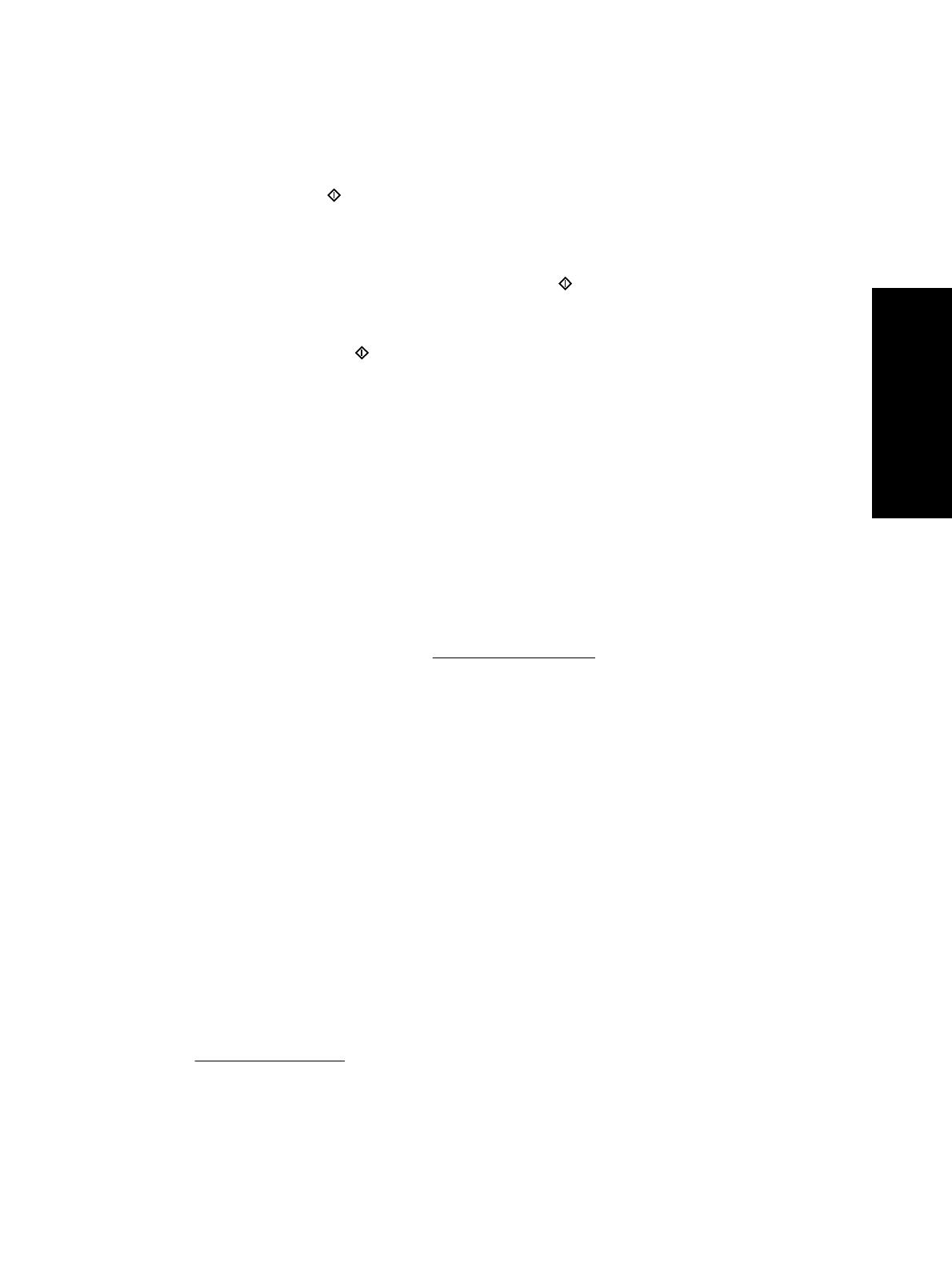
numérique, le dossier réseau ou les réglages rapides, suivez les étapes suivantes depuis
l'écran d'accueil et vérifiez que la numérisation est envoyée vers la destination souhaitée.
◦
Pour enregistrer une numérisation sur un périphérique USB, appuyez sur le bouton
Enregistrer sur un périphérique USB, sélectionnez un dossier si nécessaire et appuyez
sur le bouton
Démarrer.
◦
Pour enregistrer une numérisation dans un dossier réseau, appuyez sur le bouton
Enregistrer dans un dossier réseau. Dans la liste déroulante Réglages rapides,
sélectionnez le nom d'un dossier, saisissez le nom du fichier dans le champ Nom de
fichier :, puis appuyez sur le bouton Démarrer
.
◦
Pour numériser une télécopie numérique, appuyez sur le bouton Fax, sélectionnez le
champ Numéro de télécopie :, saisissez le numéro de télécopie, puis appuyez sur le
bouton Démarrer
. Séparez les différents numéros de télécopie par des points-virgules.
Si le fichier n'a pas été envoyé correctement, vérifiez l'installation et la configuration du scanner.
Pour plus d'informations sur les écrans et les commandes de chaque écran, consultez le Guide de
l'utilisateur au format électronique.
Résolution des problèmes
Pour savoir comment résoudre des problèmes de numérisation ou de réseau, consultez les
informations de dépannage dans le Guide de l'utilisateur au format électronique.
Remplacement des pièces
Le HP Scanjet 7000n comporte plusieurs pièces remplaçables, telles que le clavier et les caches du
panneau de commande, la carte Jetdirect et les rouleaux d'alimentation. Pour commander des
pièces remplaçables, consultez le site
www.hp.com/buy/parts.
Résolution des problèmes d'installation
Si le scanner ne fonctionne pas correctement après la configuration initiale, procédez comme suit
pour vérifier le scanner :
Vérification du fonctionnement correct de l'alimentation électrique
Assurez-vous que le câble d'alimentation est bien branché au scanner et à un cordon d'alimentation,
et que le cordon d'alimentation est bien branché à l'alimentation et à une prise de courant ou un
parasurtenseur.
1. Vérifiez que le voyant vert situé sur le bloc d'alimentation est allumé.
2. Si ce voyant est éteint, assurez-vous qu'une alimentation électrique est présente sur la prise
secteur ou le parasurtenseur sur lequel le câble d'alimentation est branché.
3. Vérifiez que le bouton d'alimentation situé à l'arrière du scanner est en position Marche, puis
appuyez sur le bouton d'alimentation à l'avant du scanner pour allumer ce dernier.
4. Si la prise électrique ou le parasurtenseur est alimenté, mais que le voyant vert est toujours
éteint, le cordon d'alimentation est peut-être défectueux. Pour obtenir de l'aide, consultez
www.hp.com/support.
Résolution des problèmes 11
Français